Cum să dezactivați Microsoft Edge luând capturi de ecran pentru fiecare pagină pe care o vizitați
2 min. citit
Publicat în data de
Citiți pagina noastră de dezvăluire pentru a afla cum puteți ajuta MSPoweruser să susțină echipa editorială Află mai multe
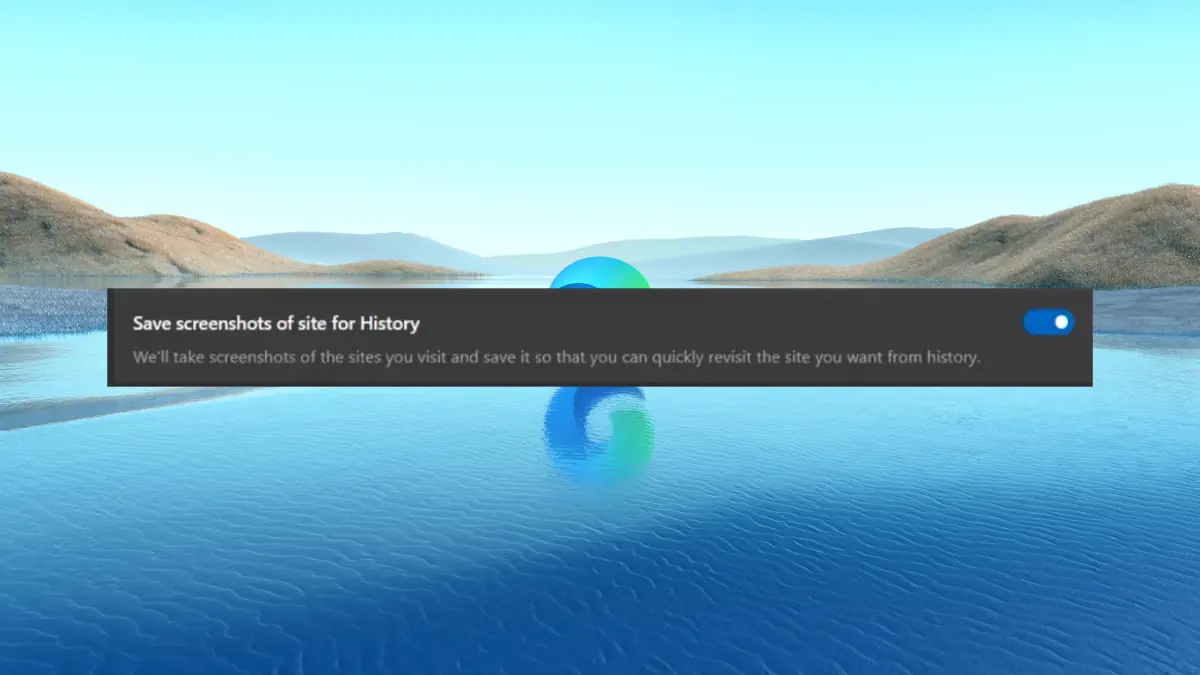
Edge face capturi de ecran pentru fiecare pagină pe care o accesați? Ei bine, într-un experiment recent în Edge Canary, canalul de încercare al browserului, se pare că browserul încorporat al Microsoft face acest lucru – dar nu chiar.
Iată ce înseamnă. Dacă nu ești familiar, Versiunea 117, cea mai recentă iterație în ambele canale Canary și Dev, are o comutare care practic salvează capturi de ecran ale unui site pentru istorie. După cum a văzut un entuziast Edge @Leopeva64, aceste imagini vor apărea când treceți cu mouse-ul peste diferitele intrări din hub-ul Istoric.
În unele fișiere interne Edge, persoana din interior a observat, de asemenea, mai multe referințe la caracteristica „sincronizare expresie de acces personalizată” și asta înseamnă că aceste imagini ar putea fi sincronizate personalizate fără a lăsa sistemul să le citească.
„Vom face capturi de ecran ale site-urilor pe care le vizitați și le vom salva, astfel încât să puteți revizui rapid site-ul pe care îl doriți din istorie”, se arată în descrierea comutatorului.
Deci, lucrul bun este că Microsoft nu realizează exact capturi de ecran pentru fiecare pagină pe care o vizitați, dar „oarecum face”. Are exact același scop ca butonul din Istoric și nu are nimic de-a face cu citirea offline.
Totuși, dacă acest lucru vă deranjează, există întotdeauna o modalitate de a împiedica Microsoft Edge să facă capturi de ecran pentru fiecare pagină pe care o vizitați. Iată cum.
Cum să dezactivați Microsoft Edge făcând capturi de ecran ale fiecărei pagini pe care o vizitați
1. Accesați Setări > Confidențialitate
2. Sau puteți, de asemenea, să tastați: margine: // settings / privacy în bara de adrese
3. Derulați până când găsiți comutatorul și dezactivați-l.
Vorbind despre Edge, Microsoft a extins și capacitatea barei laterale Bing Chat pe Edge în urmă cu ceva timp. Nu numai că este capabil să efectueze căutări web unice bazate pe AI, dar și tu ajustați setările Edge prin folosirea cuvintelor prompte acolo.








